两步收发¶
根据公司的需要,接收和运送产品进出仓库可能需要多步骤操作。在 Odoo 库存 中,可以使用 多步补货路线 来完成这些操作。
在两步收货流程中,产品在输入区收货,然后转入库存。这种进货流程可能对具有特定存储位置(如冰柜和冰箱、安全上锁区域或特殊通道和货架)的仓库有利。
可以根据产品的存放地点对其进行分类,员工可以将所有要运往特定地点的产品入库。这些产品在转入库存之前, 不能 用于进一步加工。
在两步交付流程中,产品首先从仓库中各自的位置进行分拣,然后转移到输出位置,最后再运送给客户。
这可能对采用先进先出(FIFO)、后进先出(LIFO)或先过期先出(FEFO)下架策略的公司有利。
小技巧
进货和出货 不需要 配置相同数量的步骤。
例如,可以对仓库的设置进行配置,以便分两个步骤(输入+库存)接收产品,分三个步骤(分拣+包装+发货)交付产品。
配置¶
在 Odoo 库存 中,入库和出库货物默认配置为一步处理。要更改这些设置,必须启用 多步补货路线 功能。
要启用 多步补货路线,请导航至 。在 仓库 部分,勾选 多步补货路线 旁边的复选框,然后点击 保存 。这样做也会激活 多区位存储 功能。
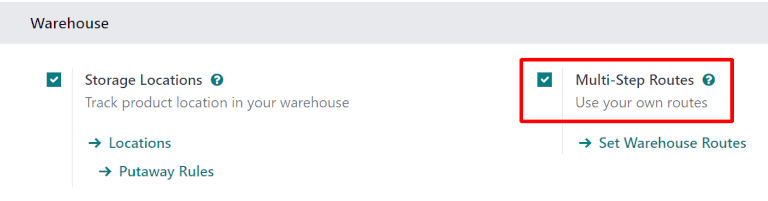
接下来,为两步收货和发货配置一个仓库。导航至 ,选择要编辑的仓库。
在 仓库配置 选项卡下,将 进货 设为 接收输入货物,然后入库(2 步) ,将 出库发货 设为 发送输出货物,然后交付(2 步) 。
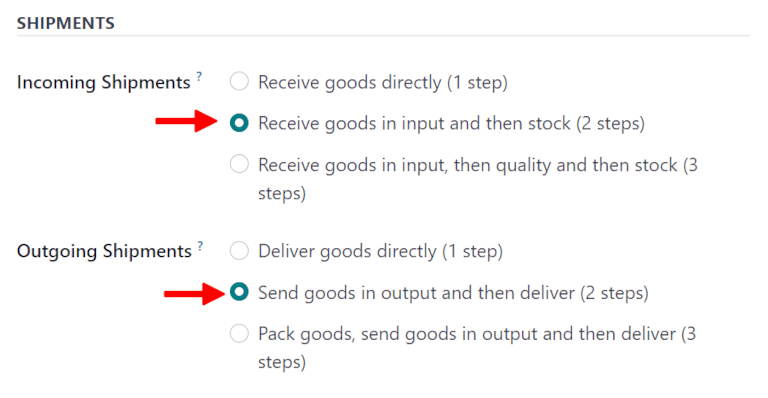
注解
选择两步收货和发货会自动在数据库中创建新的 输入 和 输出 仓库位置,分别命名为 “WH/Input” 和 “WH/Output”。
要重命名或编辑这些位置,请导航至 ,然后选择所需的位置。
在位置表单中,更改 位置名称 并进行其他必要更改。
两步收货(输入+库存)¶
产品接收分两步进行,首先从供应商位置转移到输入位置。然后,在采购订单(PO)生效后,产品从输入地点转移到数据库中的仓库库存,随后进行内部转移。
创建采购订单¶
要创建一个 PO,请导航到 并点击 新建 。这将打开一个空白的 请求报价 (RfQ)表单。
在 供应商 字段中添加供应商。然后,根据需要填写 RfQ 上的各个字段。
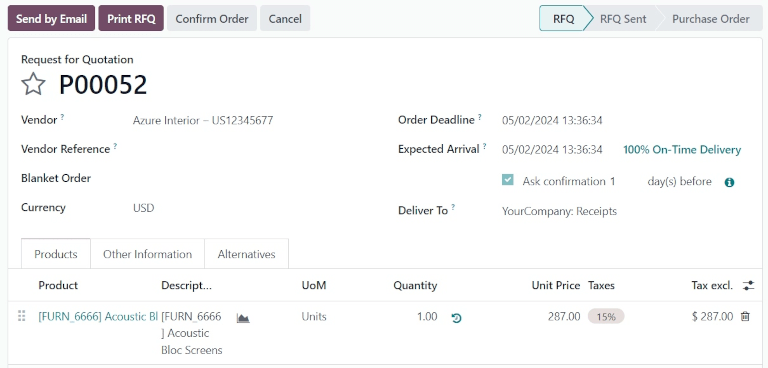
在 产品 选项卡下,点击 添加产品 ,选择要添加到 RfQ 的产品。
准备就绪后,点击 确认订单 。这将使 RfQ 进入 采购订单 阶段。
确认 PO 后,表单顶部会出现一个 收货单 智能按钮。点击该智能按钮可打开仓单(WH/IN)表单。
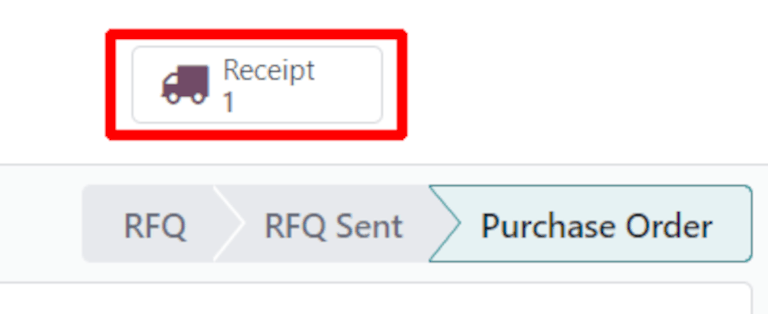
小技巧
对于具有不同步骤配置的多个仓库的企业,PO 表单上的 送至 字段 必须 指定为连接到两步仓库的正确 输入位置 。
可以从下拉菜单中选择仓库,下拉菜单包括名称末尾的 收货单 标签。
处理收货单¶
从仓库收货单表单中,可将订购的产品收到仓库。要接收产品,请点击 验证 。验证完成后,收货单将进入 已完成 阶段,产品将移至 WH/Input 位置。
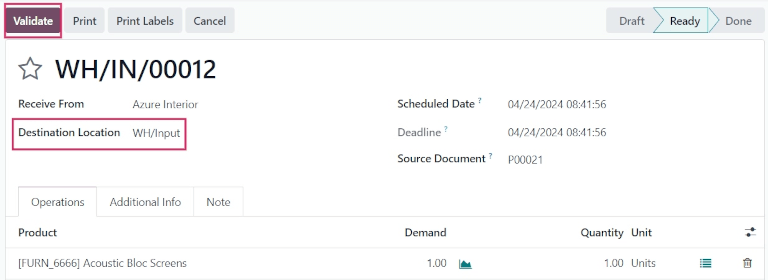
点击返回 PO (通过表单顶部的面包屑导航)查看 PO 表单。在产品行中, 已收到 列中的数量现在与订购的 数量 一致。
处理内部转移¶
收货单一经验证,就会创建内部转账并准备处理。
要查看内部转账,请导航至 并找到 内部转移 任务卡。
点击任务卡上的 # 待处理 按钮,显示要处理的所有内部转账列表,并选择与之前验证的收货单相关的调拨。
准备就绪后,点击 验证 完成转移,并将产品从 WH/Input 移至 WH/Stock 。
一旦转移得到确认,产品就会进入库存,并可用于客户交货或生产订单。
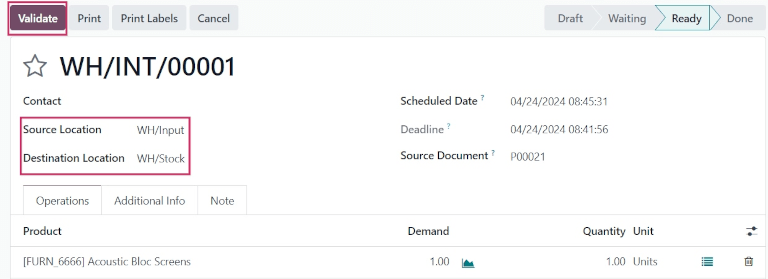
分两个步骤处理发货订单(拣货+发货)¶
产品交付分两个步骤,首先从仓库库存转移到输出位置。然后,在分拣单和随后的发货单(DO)生效后,产品从输出位置转移到数据库中的客户位置。
创建销售订单¶
要创建 SO,请导航至 并点击 新建 。这将打开一个空白的销售报价表。
在 客户 字段中添加客户。然后,根据需要填写销售报价表上的各个字段。
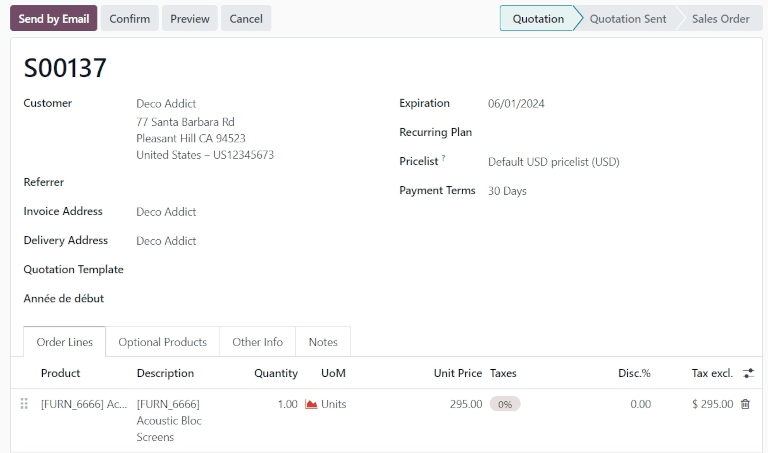
在 订单行 选项卡下,点击 添加产品 ,选择要添加到销售订单报价单的产品。
准备就绪后,点击 确认 。报价将进入 销售订单 阶段。
确认 SO 后,表单顶部会出现一个 发货 智能按钮。点击该智能按钮可打开仓库交货 (WH/OUT) 表单。
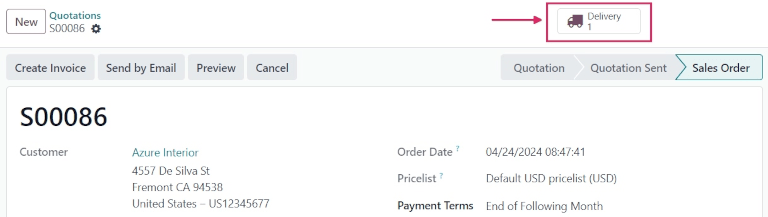
处理拣货¶
销售订单一经确认,就会生成拣货单并准备处理。
要完成拣选,请导航至 库存应用程序 ,并在 库存概览 仪表板上找到 拣选 任务卡。或者,也可通过销售订单表格顶部的 发货 智能按钮访问拣货订单。
在 库存概览 页面,点击 拣货 任务卡上的 # 待处理 按钮。这将显示要处理的所有拣货清单。
点击与销售订单相关的拣货 (WH/PICK) 操作,显示拣货订单。
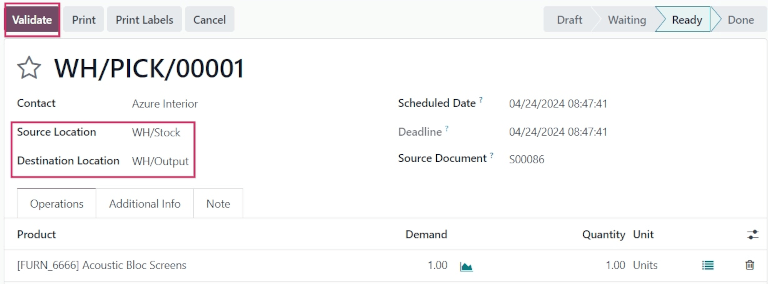
通过更改 数量 列中的值手动设置数量,以匹配 需求 列中的值。
准备就绪后,点击 验证 完成拣选,并将产品从 WH/Stock 移到 WH/Output 中。
处理发货¶
一旦拣货通过验证,就会创建发货单,并准备好进行处理。点击销售订单表格上的 发货 智能按钮,就会显示新创建的交货订单。
如要查看发货单,请通过面包屑导航回到 库存概览 页面,找到 发货订单 任务卡。
点击任务卡上的 # 待处理 按钮,显示要处理的所有发货单列表,并选择与之前验证的拣货相关的订单。
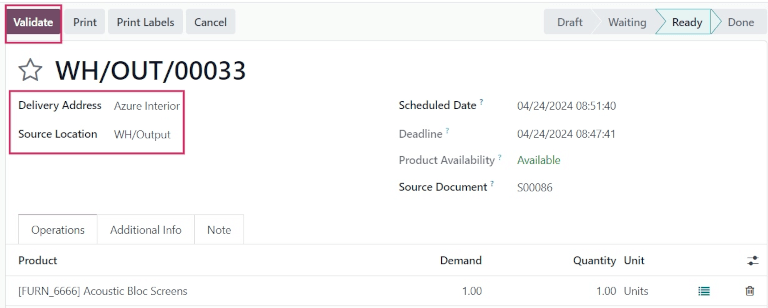
要交付产品,请更改 数量 字段中的值,使其与 需求 字段中的订购数量一致。
准备就绪后,点击 验证 。一旦验证通过,发货单将确认为 完成 阶段。
更多内容
